Muitos usuários de iPhone estão tendo um problema de conexão de rede sem fio com seu celular. O seu iPhone desliga-se frequentemente da sua rede WiFi e têm de os voltar a ligar manualmente. Isto é muito irritante.
Mas não se preocupe. A seguir estão alguns métodos que ajudaram muitos usuários de iPhone a corrigir seus problemas de conexão WiFi. Você não tem que tentar todos eles; apenas trabalhe na lista até encontrar o que funciona para você.
- Verifica o estado da tua rede WiFi
- Activar Auto-Join para a tua rede WiFi
- Esquece-te e volta a ligar à tua rede
- Renovar Aluguer
- Reinicializar as definições da tua rede
- Verifica o teu router
Método 1: Verifique o estado da sua rede WiFi
O seu iPhone pode continuar a desligar-se da sua rede WiFi porque está demasiado longe para que a sua rede chegue. Certifique-se de que o seu iPhone está dentro do alcance da rede.
Se todos os seus dispositivos móveis estiverem a sofrer do mesmo problema, o problema pode resultar da sua própria rede. Tente reiniciar o seu router e veja se isto resolve o seu problema (consulte o manual do seu router para instruções detalhadas). Você também pode precisar entrar em contato com seu provedor de serviços de rede ou fabricante do roteador para sugestões se você encontrar problemas de hardware ou de rede que não consiga resolver sozinho.
Método 2: Habilite o Auto-Join para sua rede WiFi
Seu iPhone pode se desconectar da sua rede WiFi com freqüência porque a função Auto-Join para sua rede está desativada. Você deve ativar o Auto-Join para ver se esse é o caso para você. Para o fazer:
1) Abra as definições.

2) Seleccione Wi-Fi.

3) Toque na marca de informação (i) junto ao nome da sua rede WiFi.

4) Active o Auto-Join.
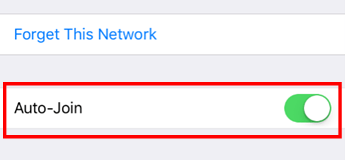
Se este método funcionar para si, o seu iPhone não voltará a desligar da sua rede WiFi.
Método 3: Esqueça e volte a ligar à sua rede
Pode resolver o seu problema de desligar, reiniciando a sua ligação WiFi no seu iPhone. Para o fazer, deve tentar esquecer a sua rede sem fios e ligar novamente o seu iPhone a ela.
Para voltar a ligar à sua rede WiFi:
1) Abra Definições.
2) Seleccione Wi-Fi.

>
4) Toque em Forget This Network.
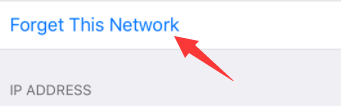 >>71107>>
>>71107>>5) Volte a ligar o seu iPhone à sua rede WiFi e introduza a sua palavra-passe de rede. Depois verifique se isso corrige o seu problema.
Método 4: Renew Lease
Lease renovar actualiza a informação de endereço da sua rede. Deve tentar quando o seu iPhone se desconecta frequentemente de WiFi.
1) Abra Configurações.

2) Selecione Wi-Fi.

3) Toque na marca de informação (i) ao lado do nome da sua rede WiFi.

4) Toque em Renew Lease.
5) Verifique e veja se a sua ligação WiFi do seu iPhone recupera.
Método 5: Reponha as definições de rede do seu iPhone
Por vezes, os problemas de rede do seu iPhone podem ser resolvidos repondo as definições de rede do seu iPhone. Você deve tentar isto quando os métodos acima não funcionarem.
1) Abrir configurações
2) Selecionar Geral.
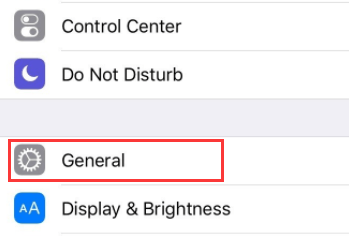
3) Toque em Resetar na parte inferior.
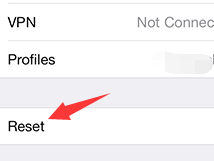
4) Selecione Resetar configurações de rede
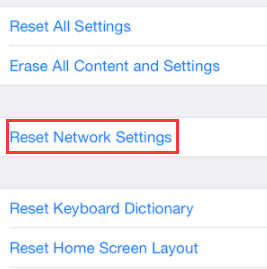
5) Digite o código de acesso se for solicitado. Depois toque em Reset Network Settings.
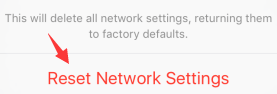
6) Aguarde o processo de reinício e reinicie para concluir. Em seguida, tente conectar seu dispositivo à rede WiFi e veja se isso resolve seu problema de desconexão.
Método 6: Verifique seu roteador
Você pode ter problemas com seu roteador para não poder usar seu iPhone em sua rede WiFi. Há algumas coisas que você precisa tentar:
- Reinicie seu roteador para corrigir os problemas temporários com sua conexão de Internet.
- Considerando que está usando outro roteador. Você pode estar tendo problemas de hardware ou compatibilidade com o seu roteador para que o seu iPhone continue se desconectando dele. Sugerimos que tente um router de banda dupla para uma melhor compatibilidade e conectividade.